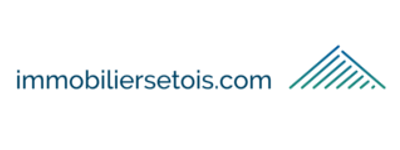Guide pratique pour changer un disque dur
Dans le monde de l’informatique, il est parfois nécessaire de changer un disque dur pour améliorer les performances de votre ordinateur ou simplement en raison d’un problème de fonctionnement. Cet article vous guide étape par étape dans le processus de changement de votre disque dur et vous donne des astuces pour optimiser cette opération.
Préparation avant le changement
Avant de commencer à changer de disque dur, quelques préparations sont nécessaires pour assurer une transition en douceur et éviter la perte de données.
Sauvegarder vos données
La première étape consiste à sauvegarder toutes vos données importantes sur un support externe, tel qu’un disque dur externe ou une clé USB. Vous pouvez également utiliser un service de stockage en ligne pour conserver vos fichiers en sécurité. N’oubliez pas de vérifier que vous avez bien sauvegardé tous vos documents, photos, vidéos et autres fichiers indispensables avant de procéder au remplacement du disque dur.
Choisir le bon modèle de disque dur
Lorsque vous choisissez un nouveau disque dur, assurez-vous qu’il est compatible avec votre système informatique et pouvant accueillir votre système d’exploitation et vos logiciels. Les deux types principaux de disques durs sont les disques durs traditionnels (HDD) et les disques SSD plus rapides et silencieux. Il peut être judicieux d’opter pour un SSD si vous souhaitez améliorer les performances de votre ordinateur.
Débrancher et ouvrir l’ordinateur
Avant d’effectuer tout travail sur votre ordinateur, prenez le temps de le déconnecter complètement de toutes ses sources d’alimentation et câbles externes. Cela inclut notamment l’adaptateur secteur, les ports USB, les moniteurs et autres périphériques externes. Une fois que vous avez débranché tous les câbles, ouvrez le boîtier de votre ordinateur pour accéder au disque dur à remplacer.
Retirer l’ancien disque dur
Lorsque vous êtes prêt à retirer l’ancien disque dur, commencez par localiser sa position dans l’ordinateur. Il est généralement situé près des autres composants internes, tels que la carte mère et les différents lecteurs. Lorsque vous avez trouvé le disque dur, repérez les vis qui le maintiennent en place et retirez-les avec un tournevis approprié. Vous pouvez ensuite extraire délicatement le disque dur de son emplacement et déconnecter les câbles qui le relient à l’ordinateur.
Installer le nouveau disque dur
Une fois que vous avez retiré l’ancien disque dur, il est temps d’installer le nouveau. Pour ce faire, suivez les étapes ci-dessous :
- Insérez le nouveau disque dur dans l’emplacement approprié.
- Fixez-le à l’aide des vis précédemment enlevées.
- Branchez les câbles de données et d’alimentation sur le nouveau disque dur.
Assurez-vous que tout est bien en place et que les câbles sont correctement connectés avant de refermer le boîtier de l’ordinateur.
Réinstaller le système d’exploitation et les logiciels
Maintenant que le nouveau disque dur est en place, il est temps de réinstaller votre système d’exploitation ainsi que vos logiciels préférés. Voici quelques étapes à suivre pour réaliser cela :
- Insérez le CD/DVD d’installation de votre système d’exploitation dans le lecteur de l’ordinateur, ou créez une clé USB amorçable avec l’image du système d’exploitation si vous ne disposez pas d’un lecteur de disque.
- Démarrez l’ordinateur et accédez au BIOS pour modifier l’ordre de démarrage afin de booter sur le support contenant le système d’exploitation.
- Suivez les instructions à l’écran pour installer le système d’exploitation sur le nouveau disque dur.
- Une fois le système d’exploitation installé, réinstallez vos logiciels et pilotes à partir des sources officielles.
Restaurer vos données sauvegardées
Après avoir réinstallé votre système d’exploitation et vos logiciels, il est temps de restaurer vos données à partir des sauvegardes que vous avez effectuées précédemment. Pour ce faire, connectez votre support de sauvegarde à l’ordinateur et copiez les dossiers et fichiers importants sur le nouveau disque dur.
Vérifier le fonctionnement du nouveau disque dur
Enfin, prenez le temps de vérifier que le nouveau disque dur fonctionne correctement en redémarrant l’ordinateur et en observant son comportement lors des démarrages et des chargements de programmes. Si tout fonctionne normalement, félicitations, vous avez réussi à changer votre disque dur !
Changer un disque dur peut sembler intimidant, mais en suivant ces étapes, vous devriez être en mesure de réaliser cette opération sans trop de difficultés. N’hésitez pas à consulter des tutoriels en ligne ou à demander de l’aide à un professionnel si vous rencontrez des problèmes lors du processus.